cad默认保存为低版本 AutoCAD文件自动保存为低版本的设置步骤
更新时间:2023-12-09 10:40:06作者:jiang
AutoCAD是一款广泛应用于工程设计和绘图领域的CAD软件,而在使用AutoCAD时,有时我们需要将当前版本的图纸转换为低版本的文件以便与他人进行交流和共享,为了方便用户操作,AutoCAD提供了默认保存为低版本的设置功能。在本文中我们将介绍一下如何进行这一设置,以及步骤的具体操作方法。通过这些简单的步骤,我们可以轻松地将当前版本的AutoCAD文件转换为低版本,以满足不同版本软件之间的兼容性要求。
操作方法:
1.操作一:打开电脑,找到电脑上的CAD软件。鼠标【左键】双击打开【CAD】,操作如下。
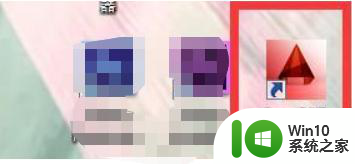
2.操作二:打开软件找到上方的【选项卡】—【工具】—【选项】,点击进入。操作如下。

3.操作三:进入【选项】设置界面后,点击【打开和保存】,操作如下。
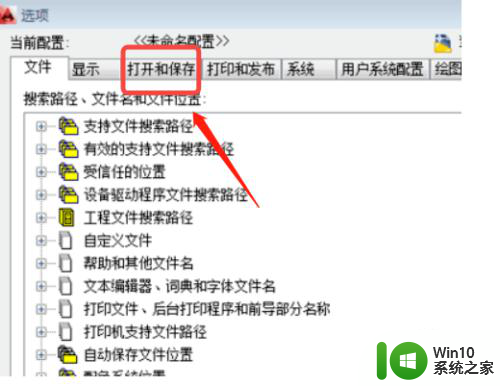
4.操作四:【文件保存】的下拉列表中,选择【保存格式】。点击【确认】就可以了;成功设置后即可让【AutoCAD】文件自动保存为低版本。
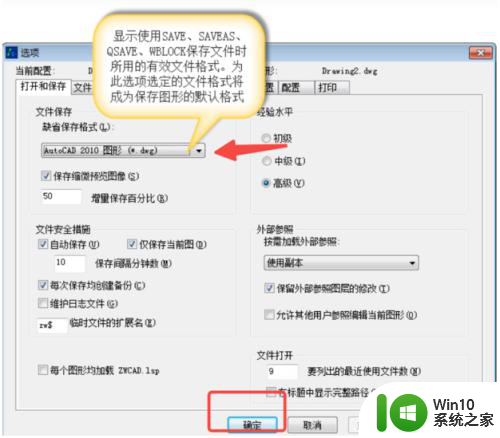
以上就是cad默认保存为低版本的全部内容,如果有遇到这种情况,那么你可以按照以上操作解决,非常简单快速,一步到位。
cad默认保存为低版本 AutoCAD文件自动保存为低版本的设置步骤相关教程
- wps设置自动保存文件的教程 wps默认保存文件的方法
- cad自动保存的文件怎么打开 cad自动保存的文件在哪里
- wps为什么我设置了自动保存后还是没有保存呢 wps设置自动保存但文件未被保存
- cad自动保存的时间间隔在哪里设置 CAD自动保存设置
- wps怎样设置自动保存文件 wps自动保存文件设置方法
- wps自动保存的文件在哪 wps自动保存的文件存储位置在哪里
- 网页存为pdf文件 如何将网页页面保存为本地PDF文件
- wps这么设置自动保存 wps自动保存设置步骤
- CAD软件自动保存文件的路径 如何在CAD中找到自动保存的文件
- wps如何设置定时保存文件 wps如何设置定时自动保存文件
- 怎样打开cad的自动备份文件 怎么打开cad自动保存文件
- wps如何让文件另存为保存到原来的文件夹 wps文件另存为保存到之前的文件夹
- U盘装机提示Error 15:File Not Found怎么解决 U盘装机Error 15怎么解决
- 无线网络手机能连上电脑连不上怎么办 无线网络手机连接电脑失败怎么解决
- 酷我音乐电脑版怎么取消边听歌变缓存 酷我音乐电脑版取消边听歌功能步骤
- 设置电脑ip提示出现了一个意外怎么解决 电脑IP设置出现意外怎么办
电脑教程推荐
- 1 w8系统运行程序提示msg:xxxx.exe–无法找到入口的解决方法 w8系统无法找到入口程序解决方法
- 2 雷电模拟器游戏中心打不开一直加载中怎么解决 雷电模拟器游戏中心无法打开怎么办
- 3 如何使用disk genius调整分区大小c盘 Disk Genius如何调整C盘分区大小
- 4 清除xp系统操作记录保护隐私安全的方法 如何清除Windows XP系统中的操作记录以保护隐私安全
- 5 u盘需要提供管理员权限才能复制到文件夹怎么办 u盘复制文件夹需要管理员权限
- 6 华硕P8H61-M PLUS主板bios设置u盘启动的步骤图解 华硕P8H61-M PLUS主板bios设置u盘启动方法步骤图解
- 7 无法打开这个应用请与你的系统管理员联系怎么办 应用打不开怎么处理
- 8 华擎主板设置bios的方法 华擎主板bios设置教程
- 9 笔记本无法正常启动您的电脑oxc0000001修复方法 笔记本电脑启动错误oxc0000001解决方法
- 10 U盘盘符不显示时打开U盘的技巧 U盘插入电脑后没反应怎么办
win10系统推荐
- 1 番茄家园ghost win10 32位旗舰破解版v2023.12
- 2 索尼笔记本ghost win10 64位原版正式版v2023.12
- 3 系统之家ghost win10 64位u盘家庭版v2023.12
- 4 电脑公司ghost win10 64位官方破解版v2023.12
- 5 系统之家windows10 64位原版安装版v2023.12
- 6 深度技术ghost win10 64位极速稳定版v2023.12
- 7 雨林木风ghost win10 64位专业旗舰版v2023.12
- 8 电脑公司ghost win10 32位正式装机版v2023.12
- 9 系统之家ghost win10 64位专业版原版下载v2023.12
- 10 深度技术ghost win10 32位最新旗舰版v2023.11